Przydatne metody przenoszenia kontaktów Androida na iPhone'a
Autorstwa: Nathan E. Malpass, ostatnia aktualizacja: 8 września 2019 r
Kontakty mają ogromne znaczenie w naszym codziennym życiu. Niektóre osoby mogą mieć wielu przyjaciół lub partnerów biznesowych, inne mogą mieć tylko małych przyjaciół lub kolegów. Wszyscy będą mieli kontakty w swoim telefonie. Jedyną różnicą jest to, że ludzie, którzy mają więcej przyjaciół, mają więcej kontaktów w telefonie, a grupa, która nie lubi wielu przyjaciół, może mieć tylko kilka kontaktów.
Z tego wynika, że kontakty są kluczowe w naszym życiu. Musimy pozostawać w kontakcie z innymi ludźmi za pośrednictwem ich numerów telefonów zapisanych w naszym telefonie. Ale nie możemy zawsze używać jednego telefonu. Po pewnym czasie wszyscy zmieniamy telefon.
Jeśli używamy innego urządzenia telefonicznego, jak możemy przenieść nasze kontakty do tego nowego telefonu? Czy powinniśmy wprowadzać te liczby jeden po drugim? To jest czasochłonne. Tutaj mamy dla ciebie dwie metody przenieś kontakty Androida na iPhone'a. Spójrzmy na nie teraz!
Część 1. Jak przenieść kontakty z Androida na iPhone'a - najbardziej efektywnieCzęść 2. Używanie karty SIM do przenoszenia kontaktów - Krótki przewodnikCzęść 3. Wniosek
Część 1. Jak przenieść kontakty z Androida na iPhone'a - najbardziej efektywnie
Jak widać z jego nazwy, Przeniesienie telefonu FoneDog to oprogramowanie zapewniające użytkownikom usługi przesyłania danych między telefonami i między nimi. Dlatego można śmiało powiedzieć, że to narzędzie jest najlepszym sposobem na przeniesienie kontaktów z Androida na iPhone'a. Działanie tej metody jest również dość łatwe. Możesz szybko nauczyć się go używać, wykonując poniższe czynności.
Krok 1. Pobierz i uruchom FoneDog Phone Transfer
Pierwszym krokiem, który musisz zrobić, to pobrać FoneDog Phone Transfer ze strony internetowej FoneDog. Możesz po prostu przeszukać FoneDog online i znajdź Transfer telefoniczny w module Produkty. Tutaj również zapewniamy bardziej wydajny sposób instalacji. Mógłbyś po prostu kliknij przycisk poniżej i szybko masz to oprogramowanie na swoim komputerze. Darmowe pobieranie
Krok 2. Podłącz system Android i iPhone do komputera
Po pobraniu tego oprogramowania możesz użyć kabel USB aby podłączyć urządzenia telefoniczne do komputera. Gdy te dwa urządzenia zostaną podłączone do komputera, FoneDog Phone Transfer to zrobi automatycznie wykrywa twoje urządzenia. Następnie możesz po prostu otworzyć to oprogramowanie i zobaczyć pliki na swoim Androidzie.
Krok 3. Wybierz kontakty
Po otwarciu oprogramowania zobaczysz stronę główną. Po lewej stronie strony głównej znajduje się kilka modułów. Jednym z nich jest moduł Kontakt. Ponieważ tutaj chcesz przenieść swoje kontakty, więc możesz po prostu kliknąć Kontakt i wejdź na stronę kontaktów Androida.
Krok 4. Wybierz określone kontakty, aby rozpocząć przesyłanie
Następnie możesz zobaczyć wszystkie kontakty na swoim Androidzie i możesz przenieść wszystkie lub tylko niektóre z nich. Po wybraniu niektórych kontaktów możesz po prostu wyeksportować je do telefonu iPhone.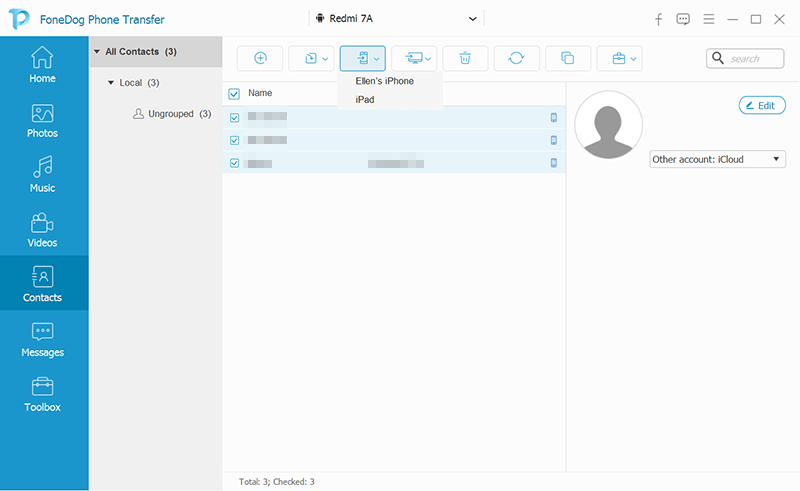
Krok 5. Poczekaj na zakończenie transferu
Ostatni krok jest najłatwiejszy, ponieważ wystarczy poczekać kilka minut lub nie więcej niż jedną minutę. Czas oczekiwania zależy od liczby kontaktów.
Część 2. Używanie karty SIM do przenoszenia kontaktów - Krótki przewodnik
Oto inna metoda, której możesz użyć do przeniesienia kontaktów z jednego telefonu na drugi. Jest to również łatwe, ale kosztuje dużo czasu. Ta metoda polega na przeniesieniu kontaktów na kartę SIM, a następnie przeniesieniu ich z Androida na iPhone'a. Zobaczmy teraz konkretne kroki.
# 1. Wyeksportuj swoje kontakty na kartę SIM
Po pierwsze, musisz otworzyć aplikację Kontakty na Androidzie, a następnie przenieść ją na kartę SIM. Metoda zastosowana do ukończenia tego kroku może się różnić w zależności od różnych modeli telefonów. Tutaj podamy dwa przykłady, w tym Huawei i Samsung. Jeśli używasz telefonu Huawei, powinieneś udać się do Ustawienia. Wtedy możesz po prostu znaleźć opcję Import / eksport. Gdy znajdziesz tę opcję, możesz po prostu wybrać Eksportuj na kartę SIM. Następnie kontakty w Huawei zostaną zsynchronizowane z kartą SIM. Jeśli korzystasz z telefonu Samsung, możesz wejść do Zarządzaj kontaktami a następnie znajdź Importuj / eksportuj kontakty. Następnie kliknij przycisk eksport i wybierz Karta SIM. Do tego czasu kontakty zostaną zapisane na karcie SIM.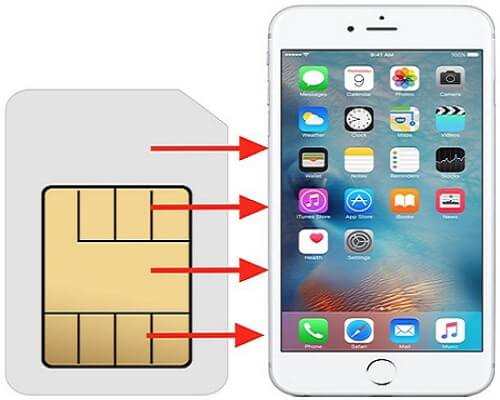
# 2. Przenieś kontakty do telefonu iPhone
Dopóki przenosisz kontakty z telefonu z Androidem na kartę SIM, możesz po prostu włożyć tę kartę do iPhone'a. Następnie włącz iPhone'a. Idź znaleźć Ustawienia I wybierz Kontakt. Następnie możesz wybrać Importuj kontakty z karty SIM aby rozpocząć proces przesyłania. Następnie możesz poczekać chwilę, aż proces przesyłania zakończy się.
Część 3. Wniosek
Chociaż powyżej przedstawiłem dwie metody przesyłania kontaktów Androida na iPhone'a, istnieją jeszcze inne sposoby korzystania z nich. Możesz także użyć iTunes lub Google do tworzenia kopii zapasowych kontaktów. Ale może to wymagać dużego wysiłku. Dlatego te dwie metody opisane w tym artykule są dla Ciebie najlepsze. Możesz po prostu pobrać FoneDog Phone Transfer i dobrze, czy jest to najlepsze narzędzie do transferu telefonu dla Ciebie. Jestem pewien, że po użyciu Twoja odpowiedź będzie taka sama jak moja. Idź, aby go zainstalować i cieszyć się usługami, które oferuje!
Zostaw komentarz
Komentarz
Przeniesienie telefonu
Przesyłaj dane z iPhone'a, Androida, iOS i komputera do dowolnego miejsca bez żadnych strat dzięki FoneDog Phone Transfer. Takich jak zdjęcia, wiadomości, kontakty, muzyka itp.
Darmowe pobieranieGorące artykuły
- Jak szybko i łatwo przesyłać filmy wideo do iPhone'a!
- Przewodnik na temat przenoszenia muzyki z Androida na Androida
- Kompletny przewodnik na temat przesyłania danych iPhone'a w 2020 roku
- Jak przenieść z Androida na iPhone'a w 2020 roku?
- Jak przenieść iTunes na Androida [2020 Zaktualizowano]
- 5 Najlepsze oprogramowanie do przesyłania plików w 2020 roku
- Jak przesyłać pliki z komputera na iPada bez iTunes w 2020 r
- Twój przewodnik na temat tworzenia dzwonków na iPhone'a 6 w 2020 roku
/
CIEKAWYDULL
/
PROSTYTRUDNY
Dziękuję Ci! Oto twoje wybory:
Doskonały
Ocena: 4.7 / 5 (na podstawie 79 oceny)
